默认文件打开方式设置 默认打开方式设置方法
更新时间:2023-10-29 10:03:05作者:xiaoliu
默认文件打开方式设置,在日常使用电脑的过程中,我们经常会遇到需要打开各种类型文件的情况,有时候我们可能会发现某些文件的默认打开方式并不是我们希望的那样。为了更加方便地打开文件,我们可以通过设置默认打开方式来解决这个问题。下面将介绍一种简单的方法来设置默认打开方式,让我们的电脑可以更好地满足我们的需求。
操作方法:
1.右击文件,在弹出菜单中选择【打开方式】
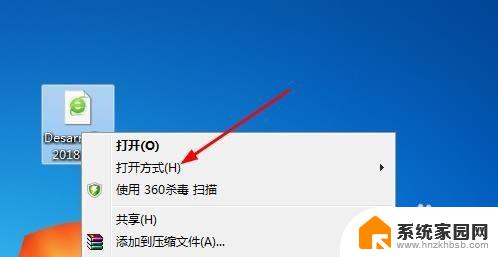
2.在找开方式的二级菜单上列表了所以支持打开这个文件的软件,可以选择一个直接打开。
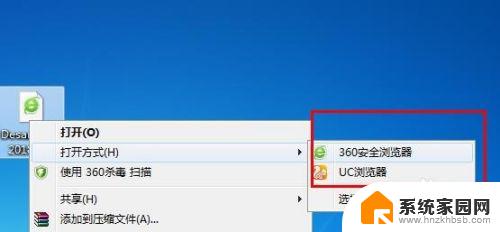
3.点击【选择默认程序】进入默认程序设置或添加别的打开软件。
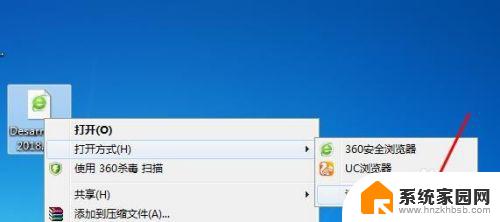
4.在打开框内列出了所有支持的程序,如果你想要打开的软件没在上面的话。通过点击浏览选择软件所在的位置。
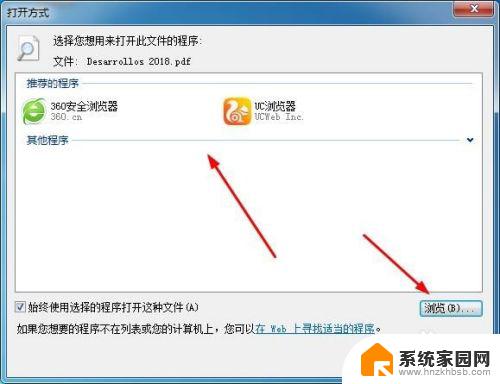
5.点击要设置成默认打开方式的软件,打勾【始终使用选择的软件打开这种文件】。点击确定。
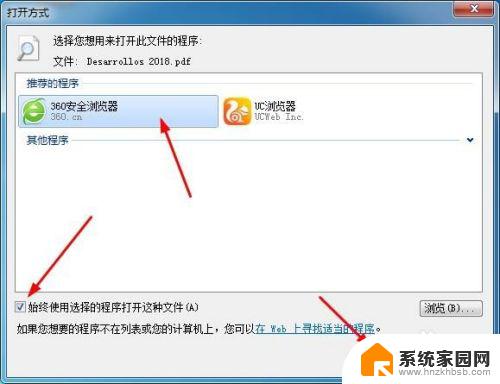
6.这样默认打开方式就设置完成了,打开文件时就会以设置的软件打开。
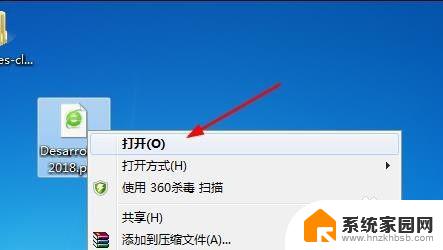
7.如果以上方法不能成功的话那你的电脑系统就存在其他问题了,使用杀毒工具等修复一下。
以上是默认文件打开方式设置的全部内容,如果您遇到这种情况,可以按照以上方法进行解决,希望这能帮到您。
默认文件打开方式设置 默认打开方式设置方法相关教程
- word打开方式怎么设置默认 Word文档默认打开方式设置方法
- excel文件默认打开方式 Excel如何设置为默认打开方式
- 怎么把文件打开方式变成默认设置 文件默认打开方式设置教程
- 如何将excel添加到打开方式 设置Excel文件默认打开方式的步骤
- 怎么设置电脑默认用wps打开文件 WPS怎么设置为默认打开方式
- 默认wps打开文件在哪里设置 设置WPS为默认打开方式的步骤
- 手机如何设置默认打开方式 修改手机文件打开方式的方法
- 如何更改qq文件默认打开方式 改变手机QQ文件默认打开方式
- mac怎么设置wps为默认打开方式 Mac电脑设置默认应用程序方法
- 微信文档打开默认方式怎么修改 微信文件默认打开方式修改教程
- 电脑微信怎么在手机上退出登录 手机怎么退出电脑上的微信登录
- 打开检查作业 如何使用微信小程序检查作业
- 电脑突然要求激活windows 如何解决电脑激活Windows问题
- 电脑输入密码提示错误 电脑密码输入正确却提示密码错误
- 电脑哪个键关机 电脑关机的简便方法是什么
- miwifi无法连接internet 小米路由器无法访问网络怎么设置
电脑教程推荐